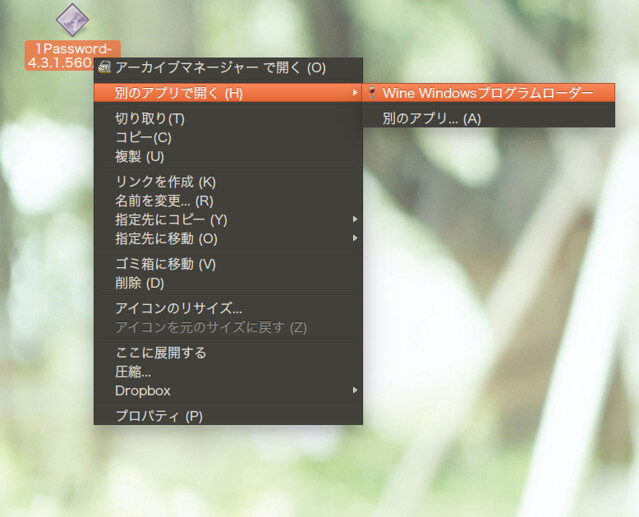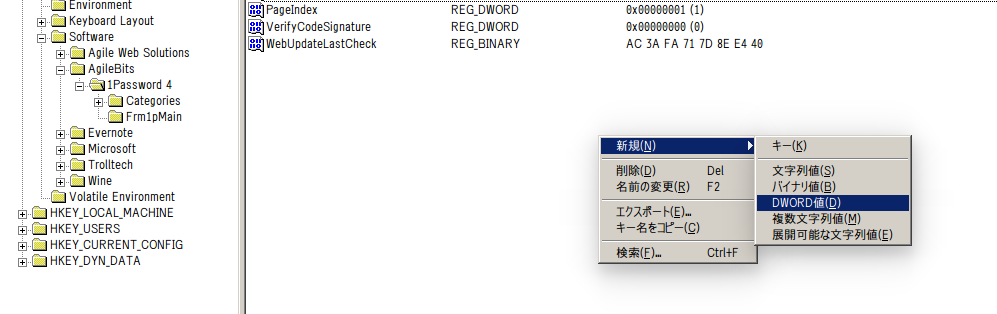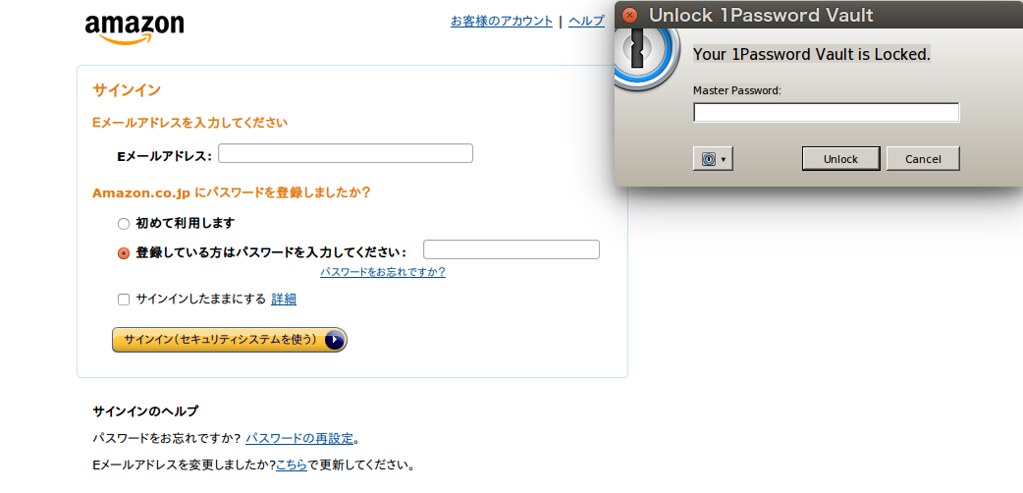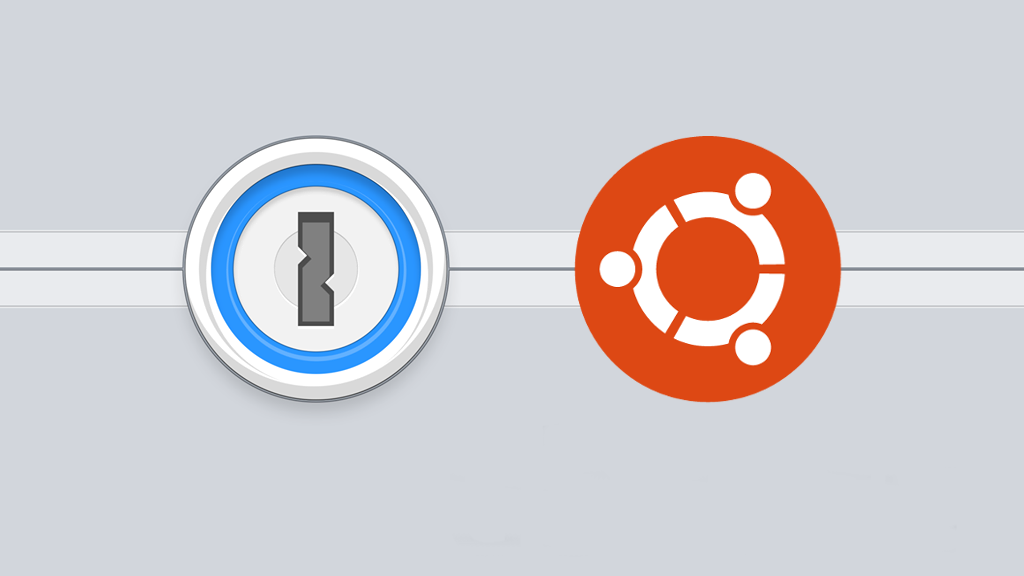
Wineを使ってWindows版1Passwordをインストール
1Password使ってますか?私はWindows、Mac、iOS、Android、たくさんのデバイスでお世話になっています。これらのOSでは公式でソフトを入手することができますが、Linuxは未対応です。 公式で対応してくれれば一番良いのですが、そういった流れは見られず、Ubuntuでは1PasswordAnywhereとよばれるブラウザでアカウント情報を参照できるサービスを利用していました。しかし1Passwordの最も便利な機能であるアカウントサービスのログイン時の自動補完機能が利用できないので不便でした。
そこでWineでWindows版をインストールしてしまえば、普通に使えるのではないかと、ふと思ったので試してみました。
動作環境確認
試した環境はUbuntu 14.04です。
また他のOSでも同じようにDropboxにてアカウント情報を取得するので、DropboxはUbuntuに導入しておいてください。
そしてwineをまだ導入していない人は以下のコマンドをターミナルに打ち込んでインストールしてください。インストールの途中で同意を促すような文章がでるので画面の指示にしたがってアクセプトしてください。
1 2 | |
Windows版1Passwordをダウンロード
サイトにアクセスして、exeファイルを持ってきます。リンクは下に貼っときます。
1Password Download
ダンロードできたら下の写真のようにファイルを選択してWineを起動させます。
そしたら、Windowsで見慣れた画面がでてくるので、さくっとインストールを完了させます。
レジストリを修正
Ubuntuでも1Passwordのブラウザエクステンションを利用するためにはレジストリをいじる必要があります。端末を開いて以下のコマンドを実行します。
1
| |
レジストリエディタが起動したらHKEY_CURRENT_USER\Software\AgileBits\1Password 4に名前がVerifyCodeSignature、型がREG_DWORD、データが0x00000000(0)のキーを作成します。
1Password Browser Helperを常駐させるようにする
Ubuntuを起動させたときに自動起動してくれるように~/.config/autostart/に1password-helper.desktopというファイルを作成し、内容は以下のようにします。
1 2 3 4 5 6 7 8 9 | |
<username>は自分の環境に合わせてユーザー名を読み替えてください。作成したあとはPCが起動した際に勝手に起動してくれますが、インストールしてから一回も電源を落としていない場合、ファイラやターミナルでこれ自身を実行させておいてください。
この記述は以下のサイトを参考にしました。ありがとうございます。
Linux で 1Password を使う
ブラウザのエクステンションをインストール
Ubuntu版のFirefoxとChrome(Google謹製とChromium)で動作を確認しました。リンクからエクステンションをインストールしてください。
Press the Big Green Button to install the 1Password extension.
動作確認
ログインする画面で1Passwordのアドオンボタンを押すと写真のようなウィンドウが出て、MacやWindowsと同じようにユーザー名とパスワードを自動的に補完してくれます。
おわりに
WineでWindowsのソフトを動かそうとすると、何かしらうまく機能しない場合が多いのですが、1Passwordに関してはほとんど問題なく動作させることができました。 1Passwordの自動アップデートのメッセージもきちんと動作して、それ経由のアップデートも何度かやっていますが、今のところエラーなく成功しています。
これでUbuntuがMacやWindowsに比べて不満な点が一つ消えました!ただしUIが少し残念な感じなので、公式でちゃんとしたものがでてくれるうれしいですね。
本日は以上です。最後まで見ていただいてありがとうございました。